Ich kann mein iPhone wegen Fehler 11 nicht rekonstruieren
Oct 15, 2025 • Filed to: iOS Probleme beheben • Proven solutions
Jedes ernsthafte Problem auf Ihrem iOS-Gerät kann ganz einfach behoben werden, indem man es mit einem PC mit iTunes verbindet und es rekonstruiert. Diese Methode hat sich bewährt, weil sämtliche Daten und die Nutzereinstellungen bereinigt werden, weil die Bugs darin die Probleme verursachen. Man kann zwar sämtliche Daten bei diesem Vorgang verlieren, aber die Lösung ist hoch-effizient.
Das ist aber auch der Grund dafür, warum es so ein großes Problem ist, wenn der Vorgang nicht so verläuft, wie geplant. Manchmal taucht der Error 11 beim Wiederherstellungsvorgang auf und ist dafür verantwortlich, dass das Gerät nicht rekonstruierbar und das eigentliche Problem nicht gelöst ist.
In diesem Artikel werfen wir einmal eine kritischen Blick auf den iTunes Error 11und bieten ein paar Lösungen zur Behebung an.
- Teil 1: Was ist iTunes Error 11?
- Teil 2: Wie behebt man iTunes Error 11
- Teil 3: Der beste Weg zum Beheben von iTunes Error 11
Teil 1: Was ist iTunes Error 11?
Der iTunes Error 11 taucht häufig in dem Moment auf, wenn man das Gerät rekonstruiert und wird wie die meisten iTunes-Fehler als Mitteilung in iTunes ausgestellt, indem man gesagt bekommt, dass ein unbekannter Fehler aufgetreten ist und das iPhone oder iPad nicht wiederhergestellt werden können. Wie andere Fehler auch, handelt es sich dabei um einen Indikator, dass es sich um ein Problem mit dem USB-Kabel handeln kann, dass Sie einsetzen. Es kann aber auch sein, dass Sie eine veraltete Version von iTunes benutzen oder die Firmware, die Sie heruntergeladen haben, defekt oder korrupt ist.
Teil 2: Wie behebt man iTunes Error 11
Da oftmals der Fehler nicht an iTunes, sondern an der Hardware liegt, empfiehlt Apple die folgenden Vorgehensweisen:
1. iTunes aktualisieren
Stellen Sie sicher, dass die aktuelle Version von iTunes auf dem PC installiert ist. Wenn nicht, laden Sie die aktuelle Version herunter und versuchen es nochmals.
2. PC aktualisieren
Manchmal sind die Treiber des PC veraltet und verursachen diese Fehler. Nehmen Sie sich einen Moment Zeit zu prüfen, ob Ihr PC up to date ist und nehmen die aktuellen Updates für die Treiber
3. Entkoppeln Sie weitere USB-Geräte
Wenn Sie mehr als ein USB-Gerät mit dem PC verbunden haben, könnte Ihr PC Schwierigkeiten mit der Kommunikation mit allen haben. Entkoppeln Sie die unnötigen Geräte und versuchen es nochmals.
4. Neustart des PC
Manchmal kann ein simpler Neustart des Systems alle Probleme lösen. Starten Sie den PC neu und achten darauf, ob Ihr Problem gelöst ist.
Teil 3: Der beste Weg zum Beheben von iTunes Error 11-Problem
Wenn die oben genannten Maßnahmen nicht fruchten, müssen drastische Maßnahmen ergriffen werden und Drittanbieter-Programme zum Einsatz kommen, um das Problem zu lösen, das die Wiederherstellung Ihres Gerätes verhindert. Das beste Tool dafür ist dr.fone - Systemreparatur (iOS).

dr.fone - Systemreparatur (iOS)
- • Behebt unterschiedliche iOS-Systemprobleme wie den Wiederherstellungsmodus, weißes Apple Logo, schwarzer Bildschirm, blauer Bildschirm, Startschleifen, etc.
- • Stellt Ihr iOS-Genrät wieder in den Normalzustand, ohne Datenverlustrisiko
- • Unterstützt iPhone 6S,iPhone 6S Plus,iPhone SE und das neueste iOS 9 vollständig!
- • Funktioniert bei allen Modellen von iPhone, iPad und iPod touch
Wir schauen uns einmal an, wie leicht die Bedienung von dr.fone – Systemreparatur (iOS) ist, um das iTunes Error 11-Problem in den Griff zu bekommen. Aber bevor wir das machen, sollten Sie wissen, dass es ein wenig verändert sein wird, wenn das Problem behoben ist. Wenn Ihr Gerät gejailbreakt war, wird es jetzt als nicht-gejailbreaktes Handy wieder funktionieren und wird nach dem Vorgang neu gesperrt.
Gehen Sie also jetzt voran und laden eine Kopie von dr.fone auf Ihren PC, installieren das Programm und folgen der Anleitung:
Schritt 1: Starten Sie mit dem Download von dr.fone auf Ihren PC. Starten Sie das Programm und gehen Sie unter „weitere Tools“ auf „Systemreparatur (iOS)“.

Schritt 2: Dann laden Sie die aktuelle iOS-Firmware auf Ihr Gerät herunter. Das Programm bietet Ihnen die neueste Version an. Sie müssen lediglich auf „herunterladen“ drücken, damit der Vorgang startet.

Schritt 3: dr.fone führt die Reparatur des Gerätes durch, sobald der Download abgeschlossen ist. Der gesamte Vorgang wird nicht mehr als 10 Minuten in Anspruch nehmen und Ihr Gerät startet umgehend danach wieder im normalen Modus
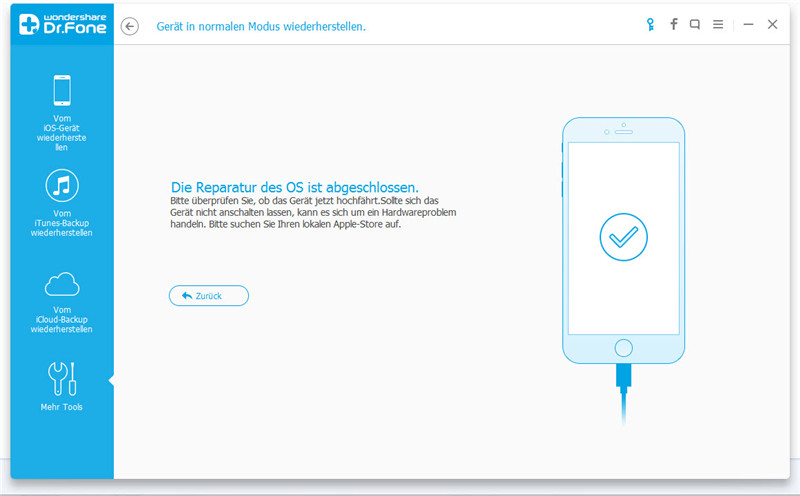
Obwohl der iTunes Error 11 nicht häufig auftritt, sollte man jedoch stets eine Lösung dafür haben. dr.fone behebt den Fehler und Sie können das Gerät in iTunes wiederherstellen. Das Programm ist sehr effektiv, weil es im Falle der Reparatur die aktuellste iOS-Firmware auf dem gerät installiert. Testen Sie das Programm noch heute und lassen Sie uns wissen, ob es Ihnen gefällt.
iPhone-Probleme
- iPhone geht nicht mehr an
- 2. Das iPad friert beim Apple-Logo ein
- 3. Den schwarzen iPhone-Bildschirm reparieren
- 4. Das blinkende iPhone-/iPad Apple-Logo reparieren
- 5. Das iPhone friert beim Apple-Logo ein
- 6. Den weißen Bildschirm des Todes reparieren
- 7. Das iPhone friert beim Apple-Bildschirm ein
- 8. Den schwarzen iPhone-Bildschirm reparieren





















Julia Becker
staff Editor